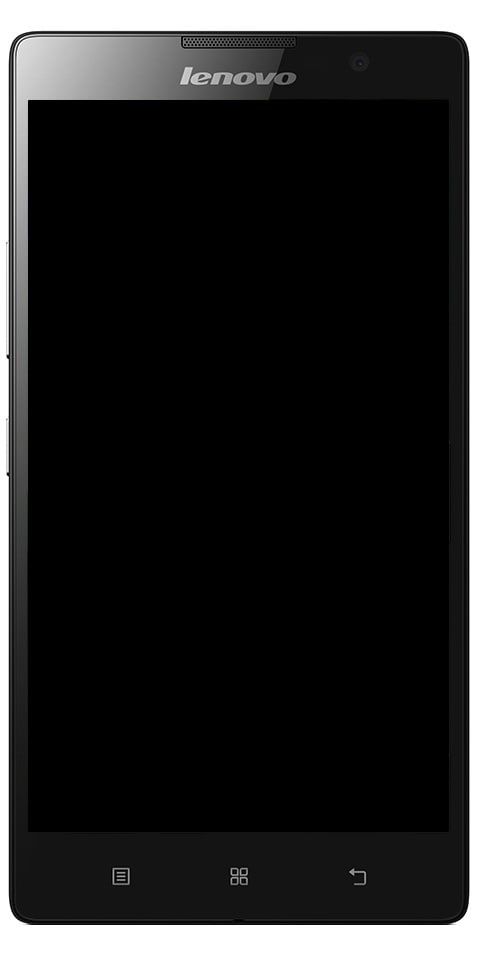Uživatelská příručka k testu klávesnice Mac nebo Apple Keyboard
Zkusili jste někdy otestovat klávesnici Mac nebo Apple? Pokud ne, pak jste na správném místě. Integrované klávesnice nebo klávesnice Apple v MacBooku jsou klávesnice nejvyšší kvality. Ale nejsou pro tento problém nepřijatelné. Mohou také přestat pracovat úplně nebo částečně, tj. Jen s několika klávesami. Může to být problém se softwarem a Apple měl v minulosti problémy s klávesnicí. Můžete dělat s opakováním kláves, když by to neměly. Nebo pokud si myslíte, že je klávesnice Mac nebo MacBook poškozený, můžete to jednoduše otestovat.
Vyzkoušejte klávesnici Apple
Můžete také otestovat MacBook nebo klávesnici Apple s webovou aplikací nebo pomocí desktopové aplikace pro Mac. Možnost je na vás. Pokud chcete klávesnici otestovat pomocí webové aplikace, doporučujeme použít Keyboard Checker. Tuto aplikaci jsme navrhli před kontrolou klávesnice Windows. Má také test pro klávesnice Apple. Jednoduše navštivte kontrolu klávesnice a klikněte na každou klávesu na klávesnici. Stlačená klávesa je zvýrazněna zeleně.
Pokud chcete otestovat klíče pomocí aplikace pro PC, jednoduše použijte Kontrolovat . Tato aplikace je bezplatná a open-source, kterou lze použít k testování klávesnice. Na obrazovce můžete také otestovat mrtvé pixely. Nainstalujte a spusťte aplikaci. Vyberte „Test klávesnice“ a poté získáte klávesnici na obrazovce.
Přesunutím a kliknutím na různé klávesy zobrazíte, zda fungují nebo ne. Můžete také zkontrolovat, který klíč je rozpoznán v reakci na zásah klíče. Zelené zvýraznění ukazuje klávesu, která je podržena, ale modré zvýraznění klávesy, která byla zasažena a uvolněna.
U kláves Fn (funkční) chcete podržet klávesu Fn na klávesnici, abyste je mohli spustit.
Karabina:
Pokud se některým klávesám na klávesnici nezobrazí žádná odpověď a používáte externí klávesnici Apple, zkuste ji použít v různých systémech a zkontrolujte, zda na ně nereagující klávesy fungují. Pokud ne, je možné, že je klávesnice poškozená. Také jej vyměníte nebo opravíte. Pokud nechcete utrácet peníze za klávesnici Apple, která je obecně dražší než klávesnice jiného výrobce než Apple. Pak s ním můžete jeden snadno použít. Klávesy Windows lze přemapovat tak, aby byly v systému macOS instinktivnější. Funkce přemapování je také k dispozici, pokud vše, co hledáte, je upravit fungování modifikačních kláves. Pokud chcete přemapovat další klíče, můžete použít aplikaci s názvem Karabina .
Závěr:
Tady je vše o klávesnici Test Mac nebo Apple. Je tento článek užitečný? Nezapomeňte se s námi podělit o svůj názor. Nebo pro další dotazy a dotazy dejte nám vědět v sekci komentářů níže!
Přečtěte si také: